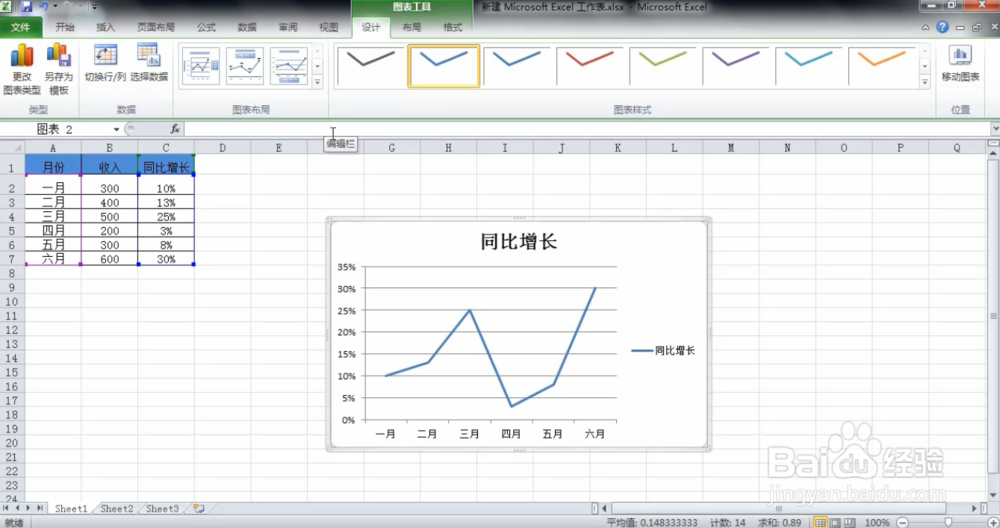excel图表如何制作折线图
1、首先点击打开excel表格。
2、打开软件后,进入到表格窗口。
3、首先选择需要生成折线图的数据
4、然后在菜单栏点击插入
5、点击拆线图——选择二维折线图
6、即生成一个折线图形
7、如果需要知道每月的数据值,在数据线点击右键——选择添加数据标签
8、这时候将看到一个带着数据标签的折线图,折线图制作就完成了。
9、以上便是关于excel图表如何制作折线图的解决方法,希望小编的分享能够帮助到大家!
声明:本网站引用、摘录或转载内容仅供网站访问者交流或参考,不代表本站立场,如存在版权或非法内容,请联系站长删除,联系邮箱:site.kefu@qq.com。
阅读量:33
阅读量:27
阅读量:94
阅读量:67
阅读量:61